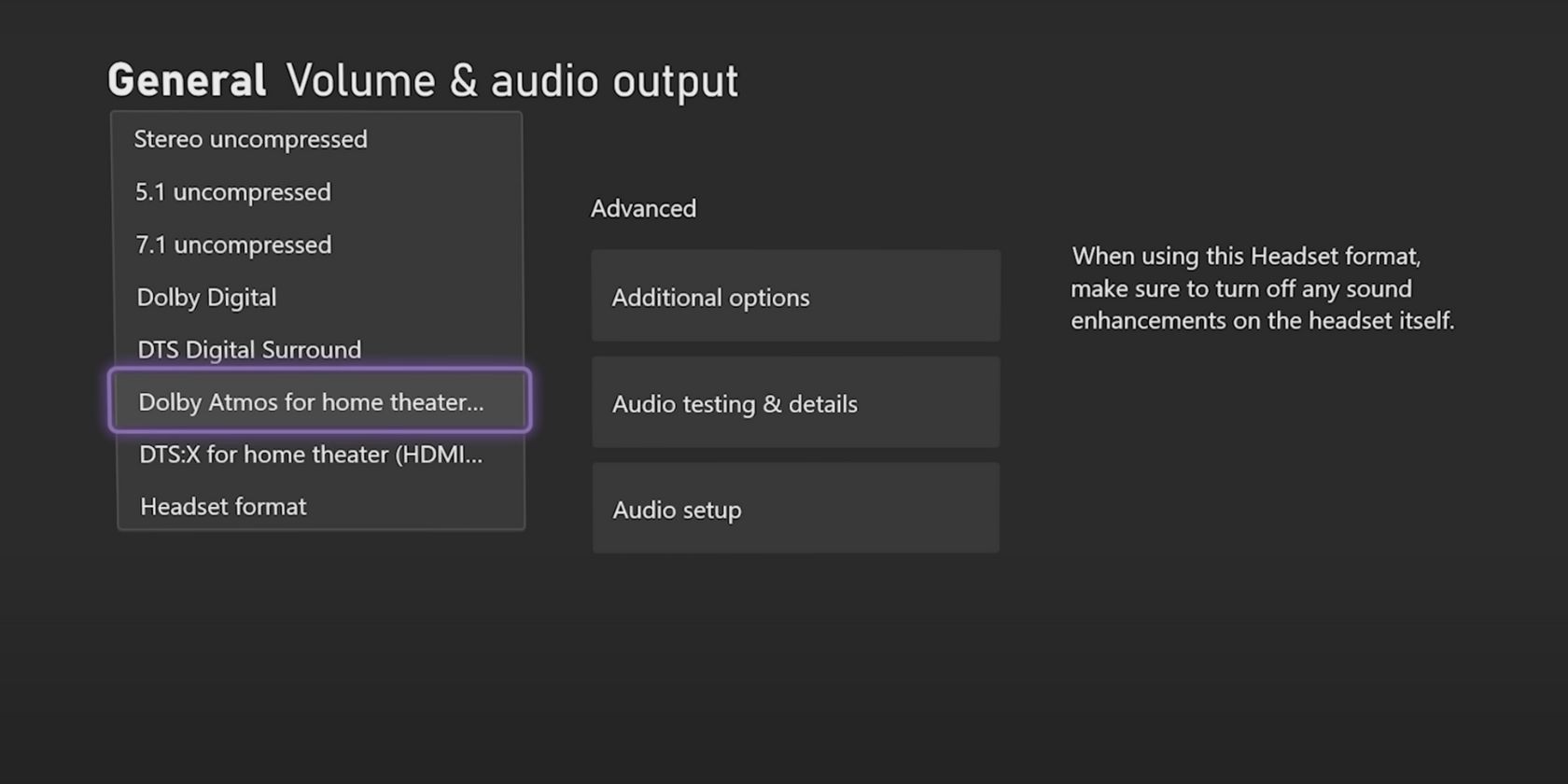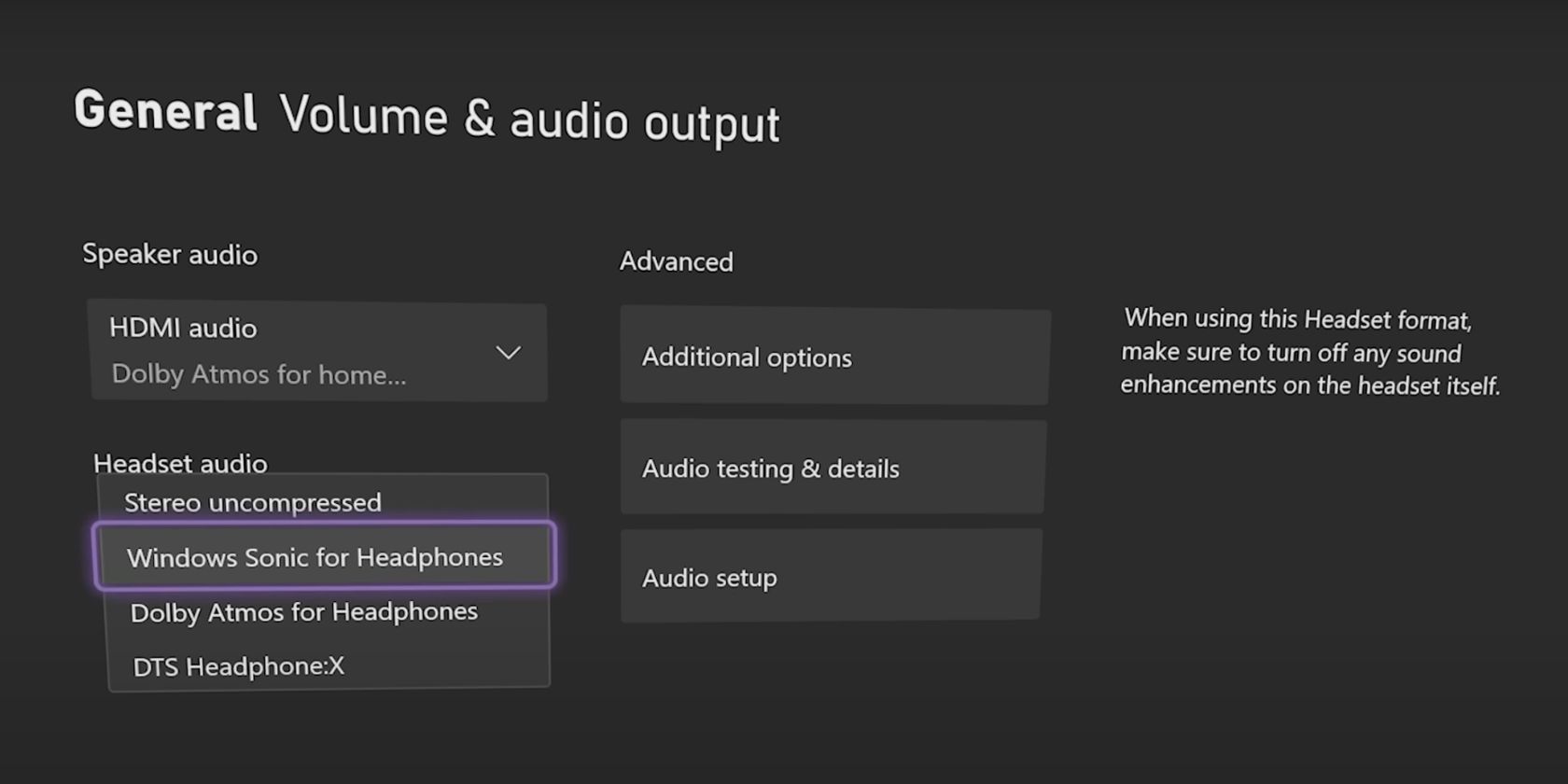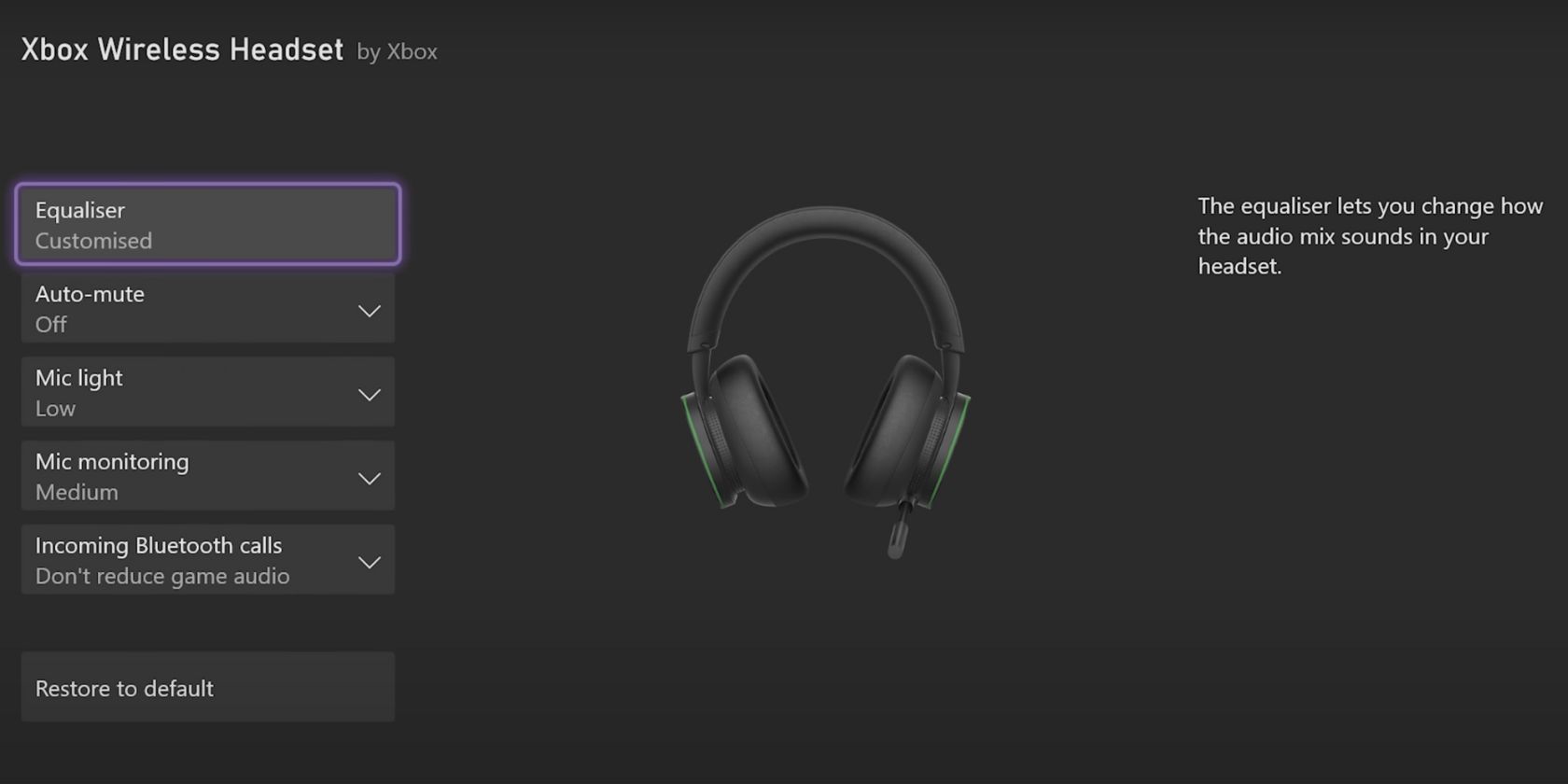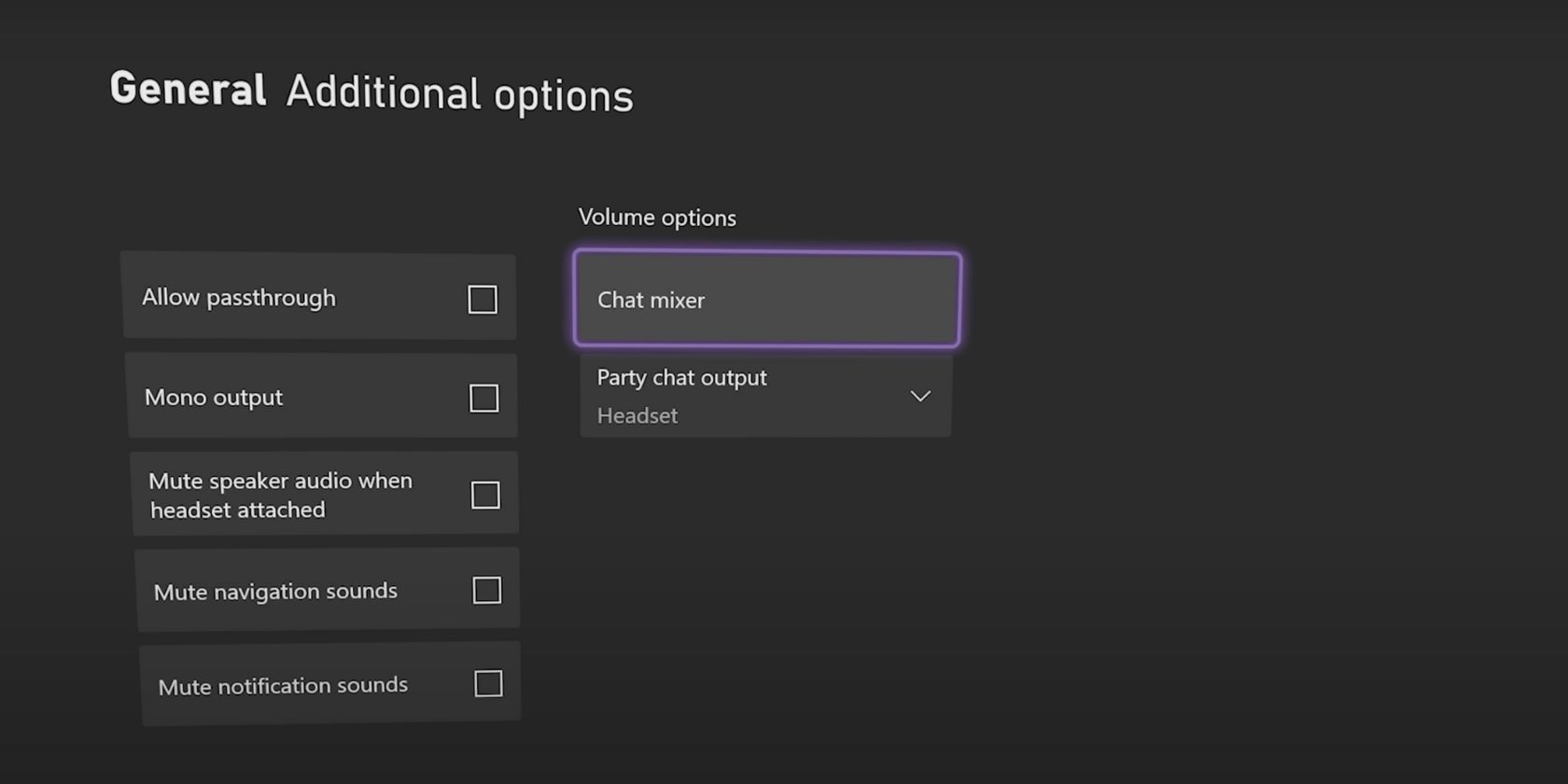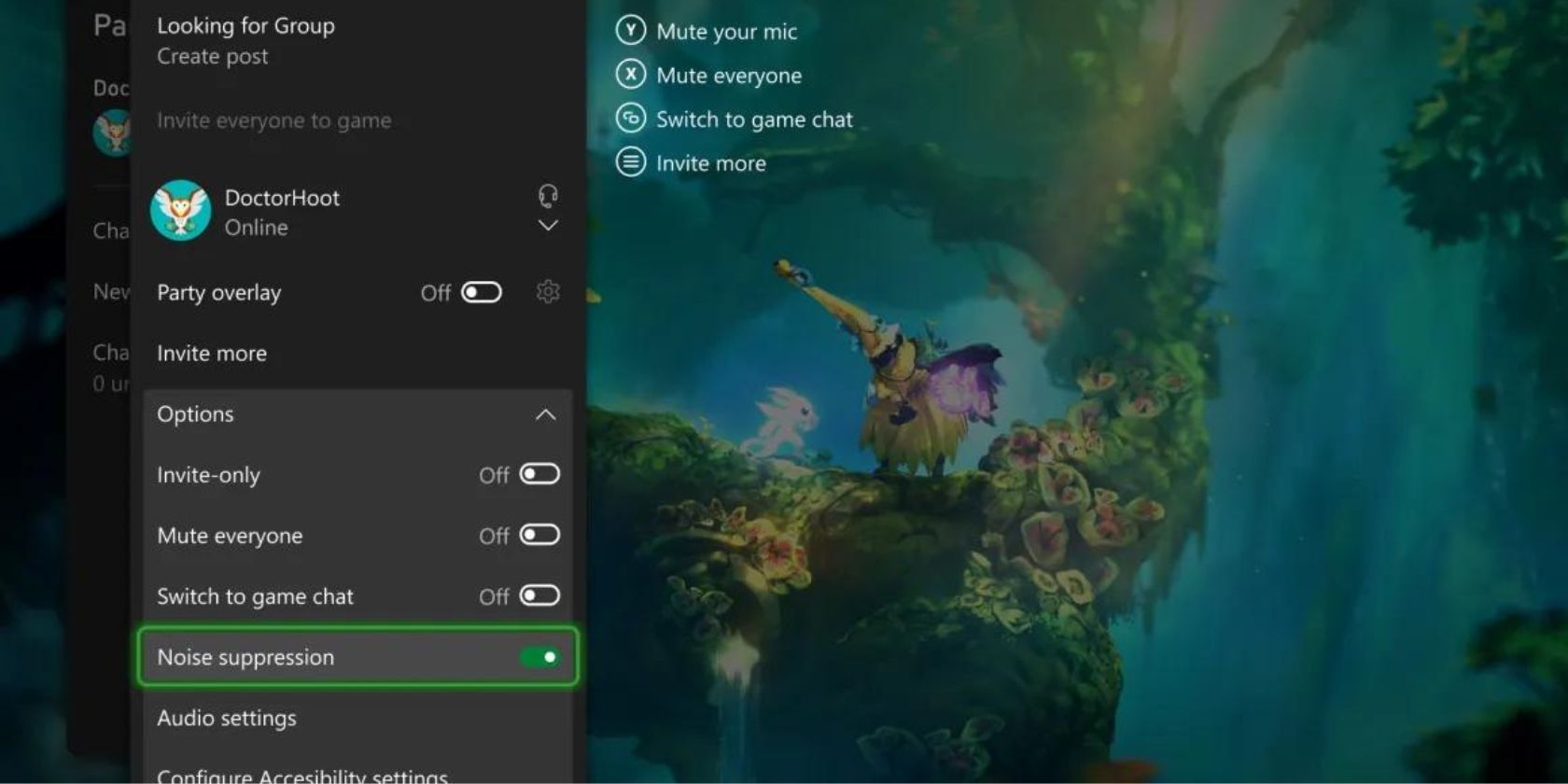Âm thanh không phải là điều đầu tiên bạn nghĩ đến khi nghĩ về điều gì làm cho trải nghiệm chơi trò chơi trở nên tuyệt vời, nhưng nó chắc chắn đóng một vai trò quan trọng. Âm thanh là thứ tạo nên sự hồi hộp và thiết lập tâm trạng. Nhưng vì nó hoạt động ở chế độ nền nên rất dễ quên tầm quan trọng của nó.
Nếu bạn cảm thấy chất lượng âm thanh của mình bị thiếu khi chơi trò chơi trên Xbox Series X|S, bạn có thể thay đổi một số cài đặt để cải thiện đáng kể chất lượng âm thanh của bảng điều khiển.
1. Tùy chỉnh cài đặt âm thanh của bạn
Một trong những điều đầu tiên bạn nên làm khi nhận được Xbox Series X|S là điều chỉnh cài đặt âm thanh để bạn có thể đảm bảo rằng mình đang nhận được chất lượng âm thanh phù hợp với mình. Tất cả các tùy chọn trong cả hai âm thanh tai nghe Và âm thanh loa cài đặt mang tính tình huống và có thể được điều chỉnh cho phù hợp với các thiết bị đi kèm của bạn.
Bạn có thể điều chỉnh cài đặt âm thanh của mình bằng cách mở Cài đặtchọn Tổng quanvà hướng đến Âm lượng & đầu ra âm thanh.
Cài đặt âm thanh loa
Nếu bạn chỉ nghe âm thanh qua loa TV, hãy đặt âm thanh thành Âm thanh nổi không nén. Nếu bạn có một hệ thống âm thanh vòm, bạn sẽ muốn chọn một trong hai 5.1 không nén hoặc 7.1 không nén cài đặt tùy thuộc vào khả năng của hệ thống của bạn.
Các công nghệ số hóa của Dolby, Dolby Atmos cho rạp hát tại nhà (chỉ HDMI)và DTS:X cho rạp hát tại nhà (chỉ HDMI) cài đặt dành cho các hệ thống âm thanh cụ thể. Trừ khi bạn có bất kỳ cài đặt nào trong số chúng, tốt hơn hết bạn nên bỏ qua các cài đặt này.
Cài đặt âm thanh tai nghe
Khi bạn kết nối tai nghe với bảng điều khiển lần đầu tiên hoặc cắm nó vào bộ điều khiển lần đầu tiên, nó sẽ tự động được đặt thành Âm thanh nổi không nén. Cài đặt này không cung cấp âm thanh 3D hoặc không gian.
Windows Sonic cho tai nghe là cài đặt âm thanh 3D tích hợp của bảng điều khiển và sẽ hoạt động trên mọi tai nghe. Tất nhiên, đây là cài đặt bạn sẽ muốn chọn trừ khi bạn có đăng ký Dolby Atmos hoặc DTS:X.
2. Sử dụng âm thanh không gian với Dolby Atmos
Nếu bạn đã thử với các cài đặt âm thanh của mình nhưng không có tùy chọn mặc định nào phù hợp, bạn có thể cân nhắc nâng cấp lên Dolby Atmos để sử dụng các cài đặt đó trên Xbox của mình. Dolby Atmos tập trung vào phát triển công nghệ âm thanh không gian 360 độ công nghệ cao, nhưng nó cũng phải trả giá.
Để sử dụng Dolby Atmos, bạn cần đăng ký và thanh toán giá mua một lần là 14,99 USD. Tất nhiên, điều này sẽ không dành cho tất cả mọi người, nhưng việc có thể nghe được hướng chính xác mà âm thanh phát ra có thể mang lại cho bạn lợi thế trong các trò chơi nhiều người chơi cạnh tranh. Vì vậy, nếu thứ gì đó như âm thanh không gian quan trọng đối với bạn, thì việc truy cập vào một dịch vụ như Dolby Atmos là một cách chắc chắn để cải thiện trải nghiệm âm thanh của bạn.
3. Tùy chỉnh bộ trộn âm thanh tai nghe của bạn
Nếu có điều gì đó làm phiền bạn về âm thanh trên tai nghe tương thích, chẳng hạn như Tai nghe không dây Xbox, bạn nên điều chỉnh các mức trong Ứng dụng phụ kiện Xbox. Các cài đặt này cho phép bạn truy cập vào bộ chỉnh âm của tai nghe để bạn có toàn quyền kiểm soát âm thanh của mình.
Bạn cũng có thể thay đổi lần lượt tăng âm trầm bật hoặc tắt và chọn xem bạn có muốn các cuộc gọi Bluetooth đến để giảm âm lượng trò chơi của bạn hay không. Để mở các cài đặt này, hãy nhấn nút Xbox trên bộ điều khiển của bạn để mở Hướng dẫn. Đi đến Trò chơi và ứng dụng của tôilựa chọn Nhìn thấy tất cảnhấn ứng dụngrồi mở phụ kiện Xbox. Di chuyển đến tai nghe của bạn và nhấn định cấu hình.
4. Tùy chỉnh Trình trộn trò chuyện của bạn
Trò chuyện thoại là một trong những phần tương tác nhất của trò chơi và là một cách tuyệt vời để giao lưu với bạn bè của bạn. Nhưng đôi khi nó có thể khiến bạn hơi mất tập trung, đặc biệt nếu bạn có một anh chàng trong nhóm bạn hơi quá say mê khi chơi game.
Tùy chỉnh bộ trộn trò chuyện của bạn cho phép bạn kiểm soát âm lượng trò chuyện thoại của mình, vì vậy bạn có thể giảm âm lượng xuống để nghe trò chơi rõ hơn hoặc tăng âm lượng lên nếu bạn muốn bị bao trùm hoàn toàn bởi những lời nói đùa của bạn mình. Để mở bộ trộn trò chuyện của bạn, hãy đi tới Âm lượng & đầu ra âm thanh cài đặt, chọn Tùy chọn bổ sungvà hãy nhấn máy trộn trò chuyện.
5. Bật khử tiếng ồn
Tất cả chúng ta đều có cuộc sống bận rộn và nhịp sống hối hả không dừng lại chỉ vì bạn đeo tai nghe để chơi một số trò chơi điện tử với bạn bè. Đó là nơi khử tiếng ồn có ích.
Nếu bạn cảm thấy đặc biệt bị phân tâm bởi tiếng trẻ con khóc hoặc tiếng chó sủa của bạn mình tràn ngập tai nghe, bạn chỉ cần kích hoạt Cách âm và để Xbox lọc tiếng ồn nền cho bạn. Chỉ cần mở Hướng dẫndi chuyển đến Các bên và trò chuyệnvà chọn Tùy chọn menu để kích hoạt nó. Cách âm là một trong những tính năng thiết yếu mà mọi chủ sở hữu Xbox Series X|S nên sử dụng, đặc biệt nếu bạn sử dụng trò chuyện thoại nhiều.
Xbox của bạn sẽ có âm thanh hay hơn bao giờ hết
Âm thanh là một trong những yếu tố khiến trò chơi điện tử trở nên sống động, vì vậy hãy đảm bảo bạn kiểm tra cài đặt của mình trên Xbox Series X|S để đảm bảo chúng hoạt động tốt nhất có thể.
Nếu bạn đã có một hệ thống âm thanh vòm đáng kinh ngạc trong suốt thời gian qua nhưng không được sử dụng đúng mức hoặc đang nghe bạn bè nhai ngấu nghiến đồ ăn nhẹ giữa trận của họ mà không bật chức năng khử tiếng ồn, thì các cài đặt âm thanh này có thể là cứu cánh.